解决Word文档及Exce表格l问题小妙招在(一)1、Excel表格中每一页显示的背景水印页码怎么删除是由于分页视图所致 。删除步骤:进入Excel表 , 点击菜单–视图–普通 。即可删除背景页码
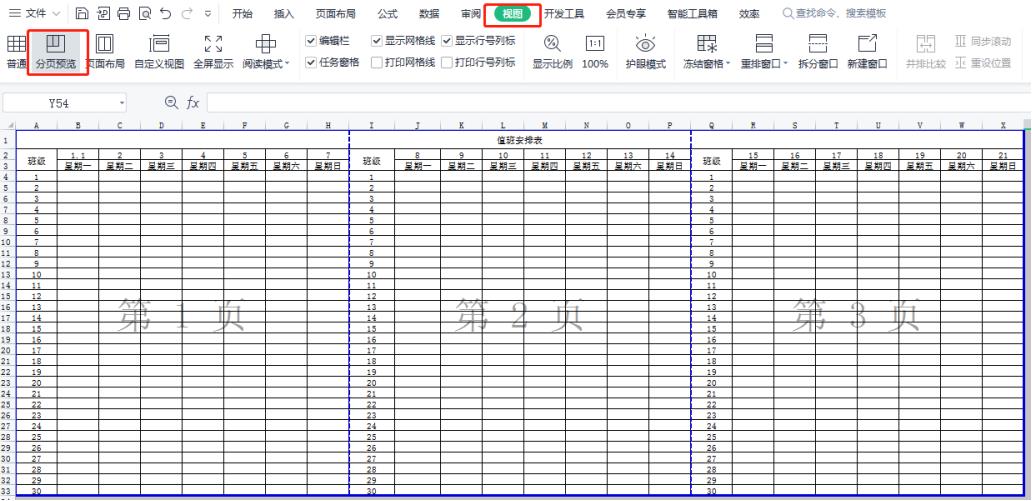
文章插图
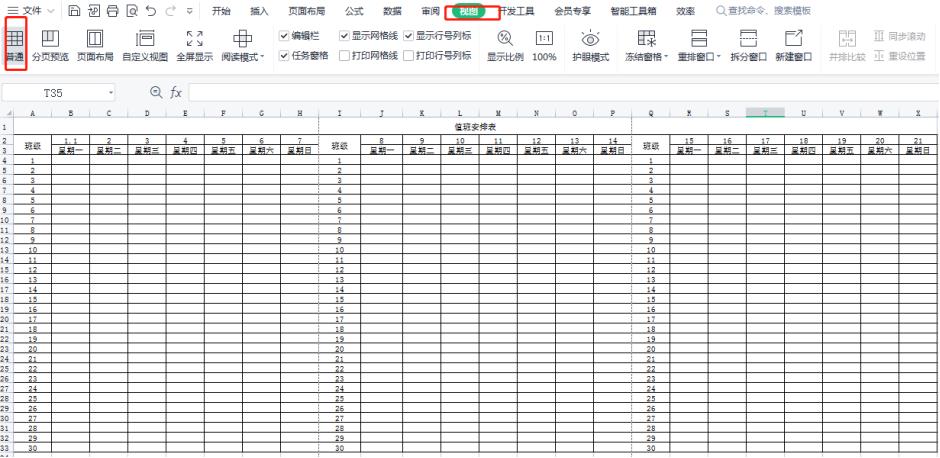
文章插图
2、删除Word文档的空白页,最简单有效的解决方法方法一、多数是段落标记和换行符导致
因为隐藏了一些格式标记 , 所以没办法看到 。此时 , 应该先进入【开始】-【段落】-点击【显示/隐藏编辑标记】 。点击后,就会看到页面上会出现各种标记,将空白页上的段落或换行符标记全部删除即可 。
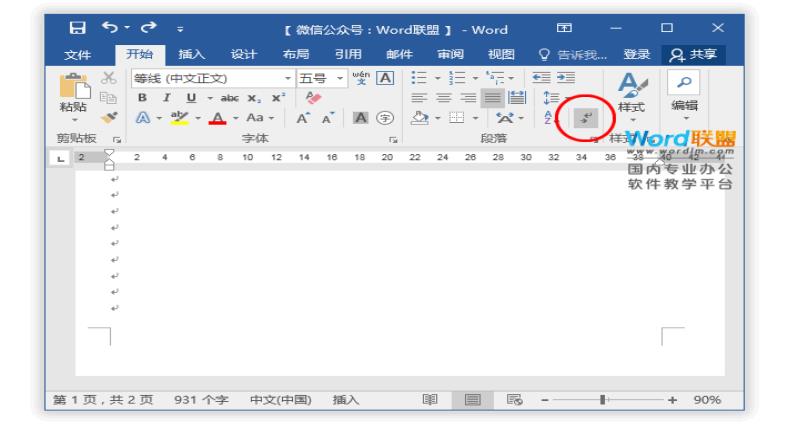
文章插图
方法二、分节符导致空白页
分节符是导致Word中出现空白页最常见的现象 , 例如将不同页面设置不同页眉或页码的时候,就会经常用到分节符来,所以出现空白页也是无法避免的 。这个时候,我们只需要【开始】-【段落】-点击【显示/隐藏编辑标记】 , 在页面中找到已经显示的分节符,然后将光标移动到分节符前面按下键盘上的【Delete】即可删除 。
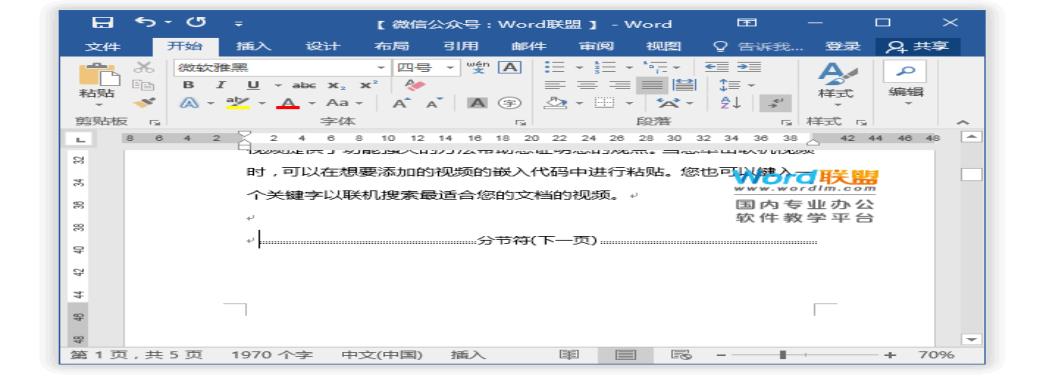
文章插图
3、怎么把word文档中横向页面中的一页变成纵向打开Word文档,将光标放置于要变成纵向页面的首行,之后单击【页面布局】,在页面设置的斜下拉箭头调出“页面设置”对话框;
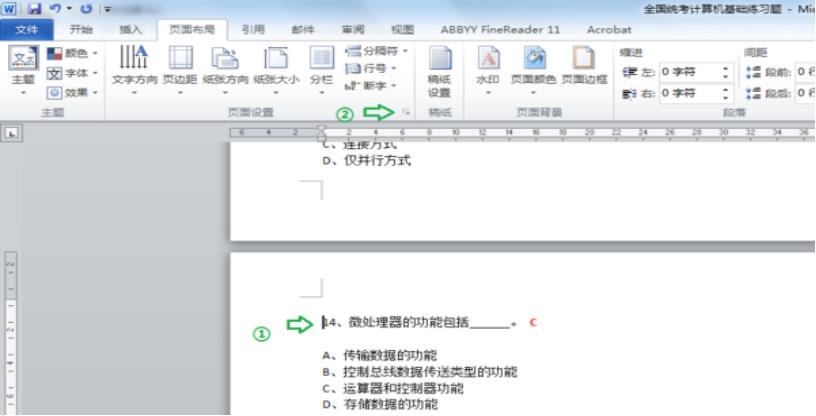
文章插图
在“页面设置”对话框里面单击【页边距】,纸张方向选择“纵向”,应用于“插入点之后”,再点击【确定】;
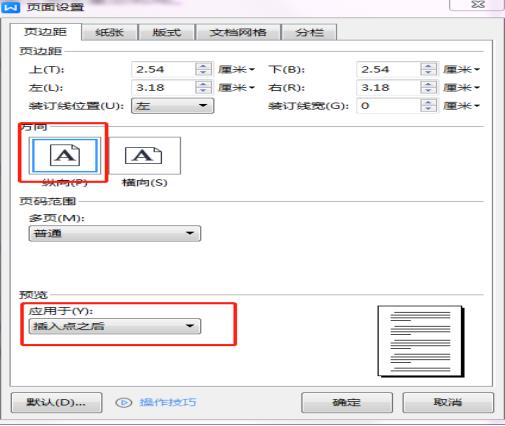
文章插图
将光标放置于下一页页面的首行 , 之后单击【页面布局】,在页面设置的斜下拉箭头调出“页面设置”对话框;
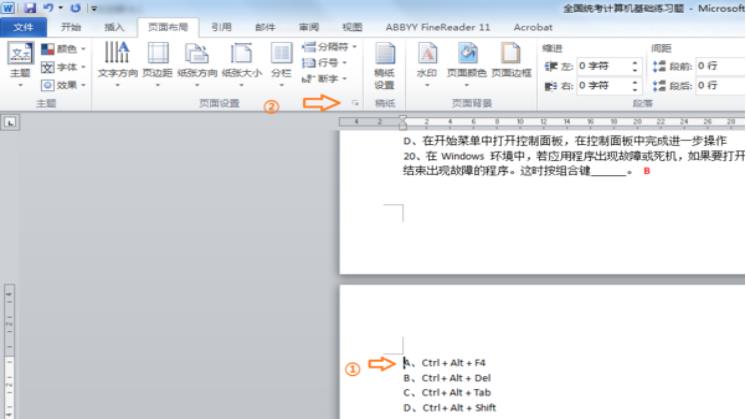
文章插图
在“页面设置”对话框里面单击【页边距】,纸张方向选择“横向” , 应用于“插入点之后”,再点击【确定】即可 。
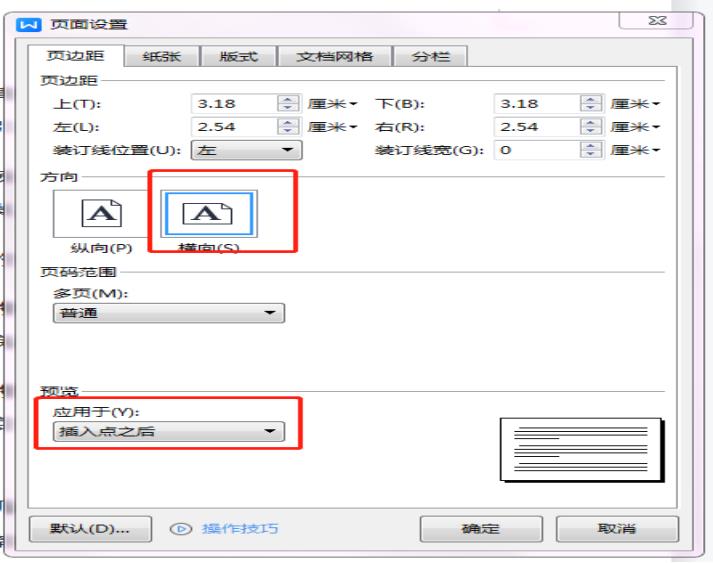
文章插图
4、Word文档的章节编号设置,并在左侧导航中显示
步骤:打开需要章节编号的论文;
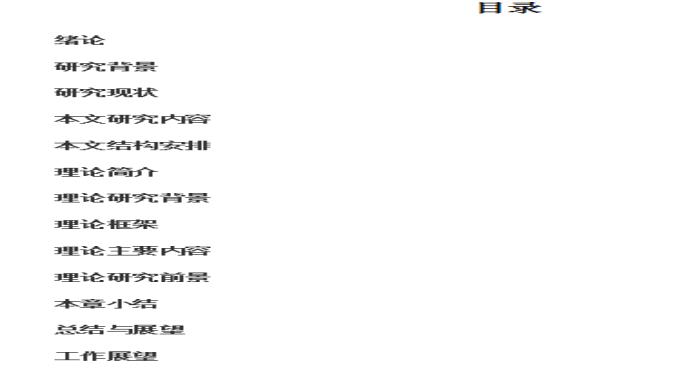
文章插图
选中绪论,点击右键,选择“项目符号与编号”
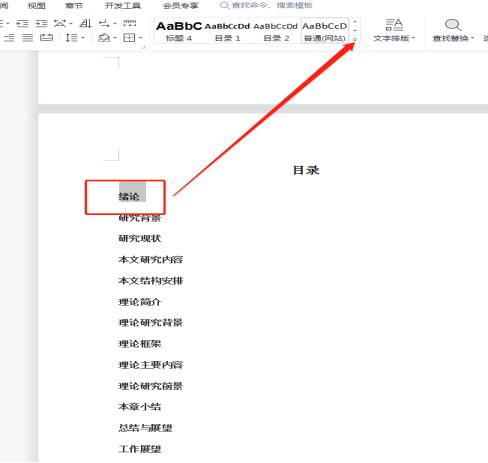
文章插图
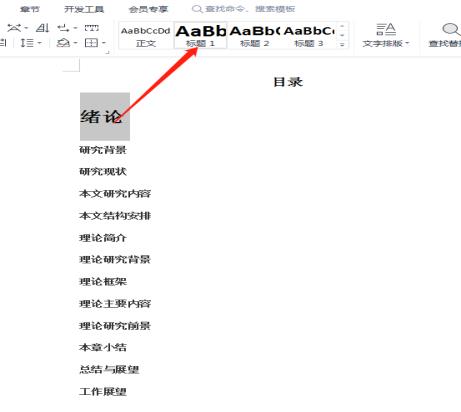
文章插图
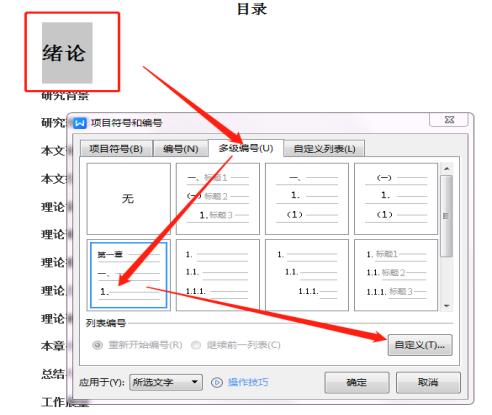
文章插图
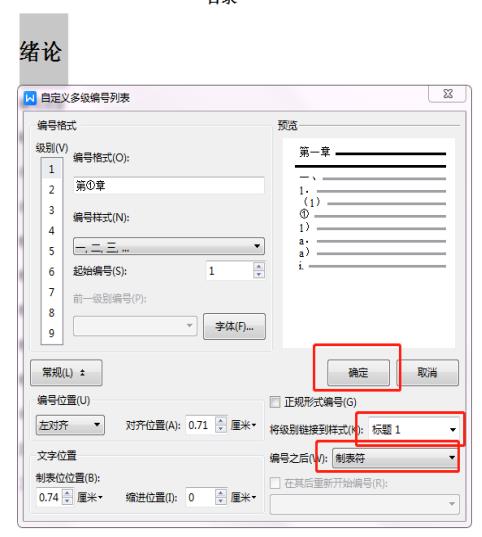
文章插图
同理设置二级编号
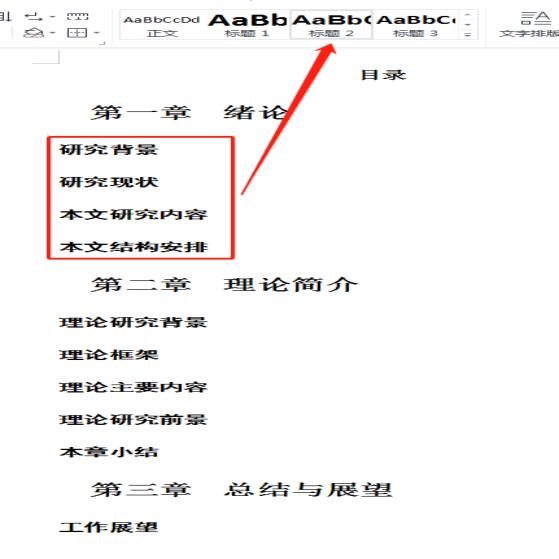
文章插图
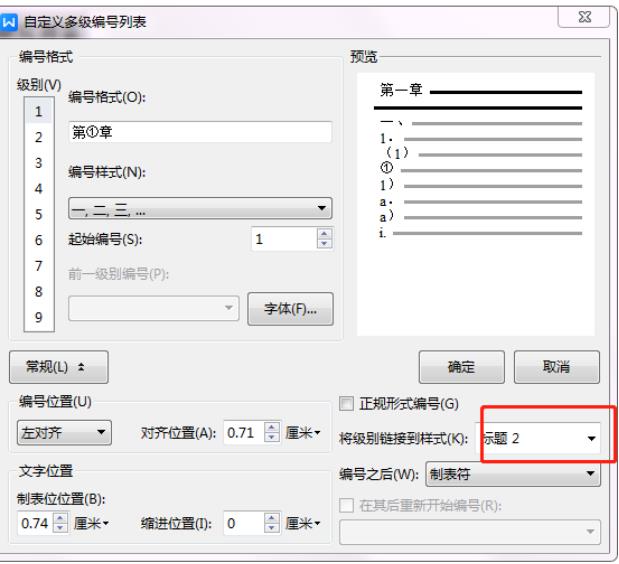
文章插图
设置导航显示
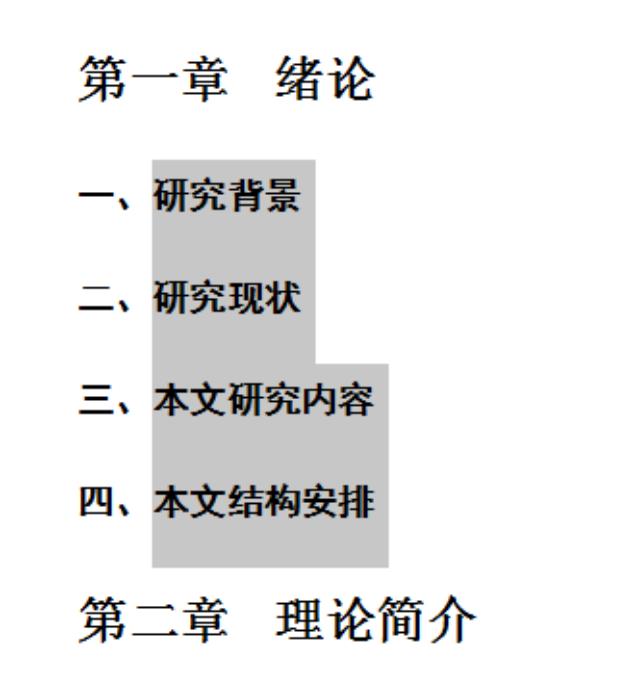
文章插图
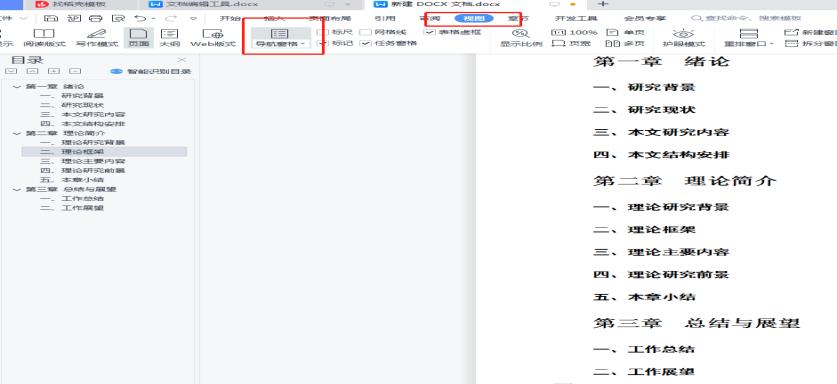
文章插图
5、解决excel不能求和只能计数的最快方法方法1:第一步 , 打开excel文件;

文章插图
第二步,选择要修改的文本列
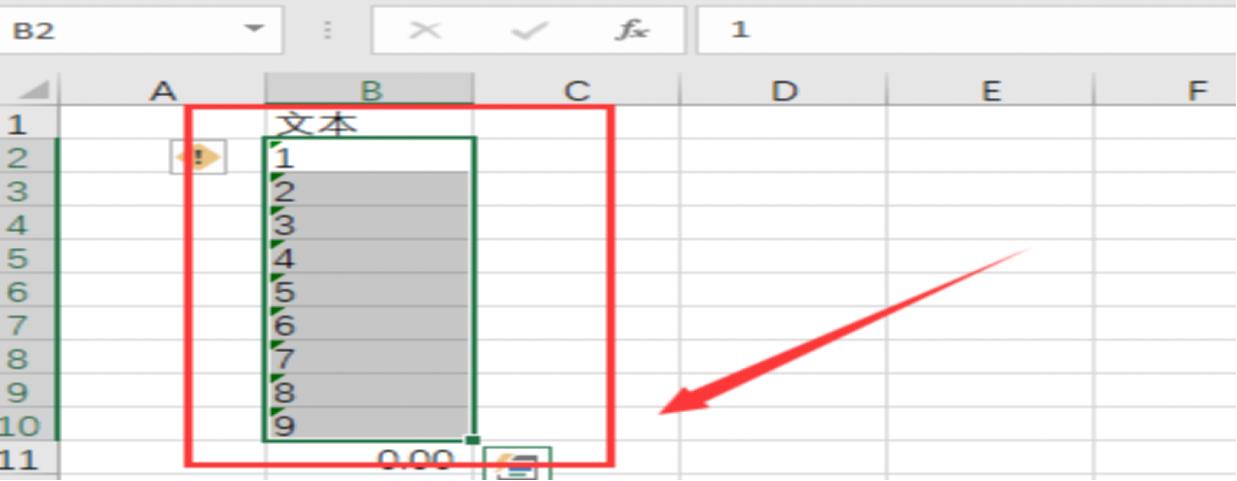
文章插图
第三步 , 点击菜单栏的数据,
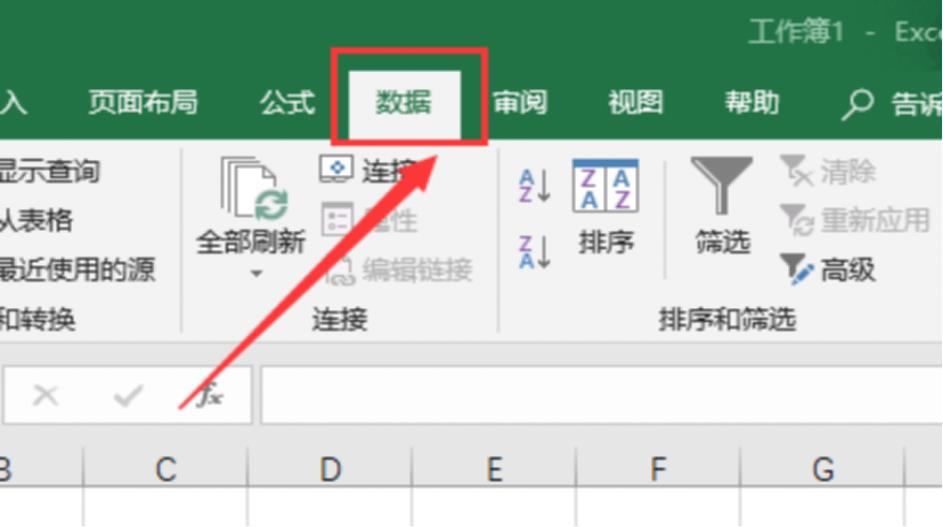
文章插图
第四步,点击分列
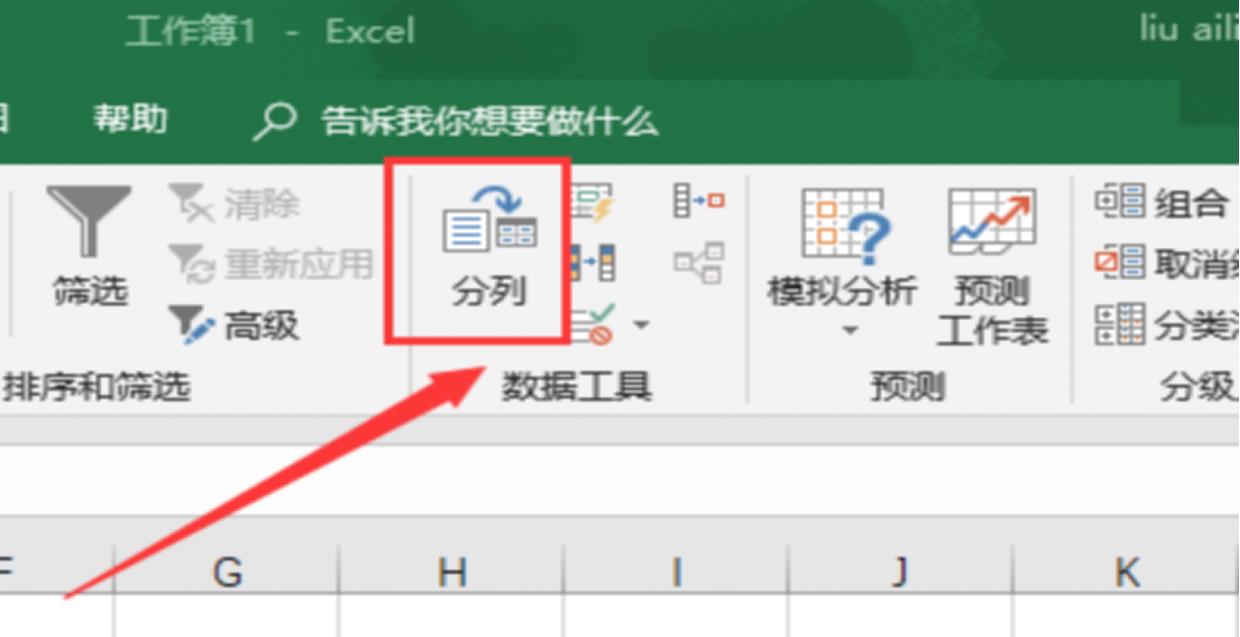
文章插图
第五步,打开下面的界面以后一直点击“下一步”直至“完成”
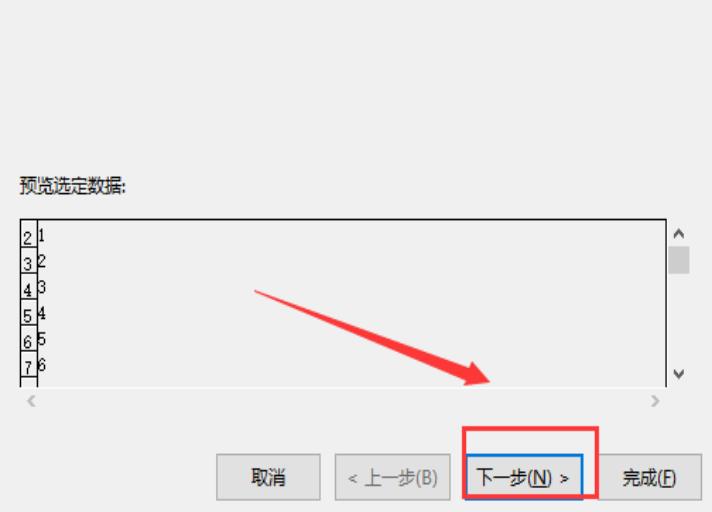
文章插图
【如何去掉表格水印页码 excel取消水印页码的方法】
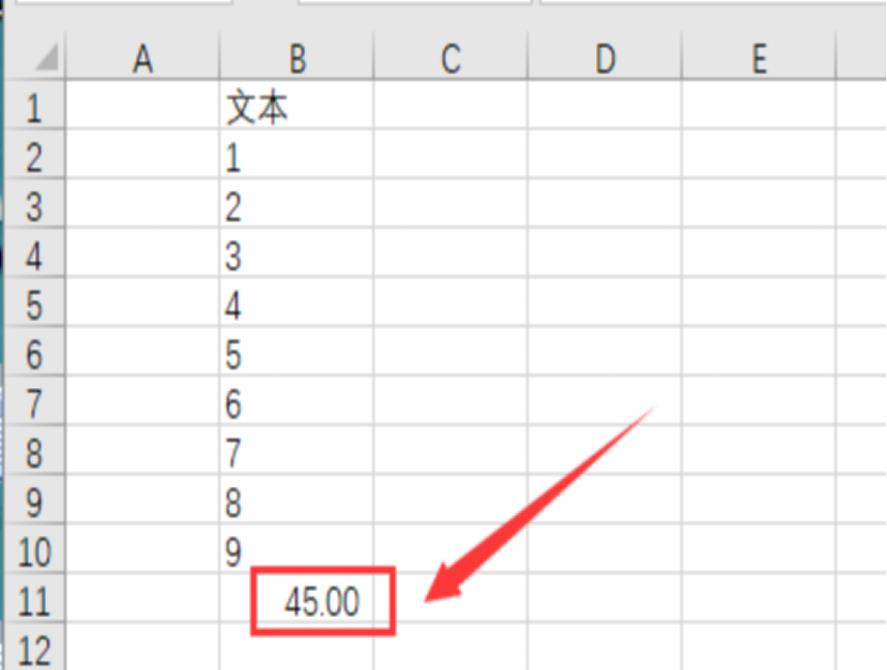
- 如何设置闹钟 闹钟怎么调整时间
- 表格的坐标轴怎么设置 坐标轴图表怎么制作
- 滚动字幕如何添加 字幕滚动制作方法
- 库乐队自定义铃声教程 库乐队如何设置手机铃声
- PPT中如何插入背景音乐 ppt怎么加背景音乐
- 视频剪辑制作方法 如何剪辑视频教程
- 如何制作美味的年糕 年糕怎么做才好吃
- 干了很久的油渍怎么去掉 油渍弄到衣服上怎么洗
- 如何解决电脑无法识别U盘的问题 u盘读不出来怎么修复
- 如何设置Excel有效数字 0.0801保留3位有效数字
